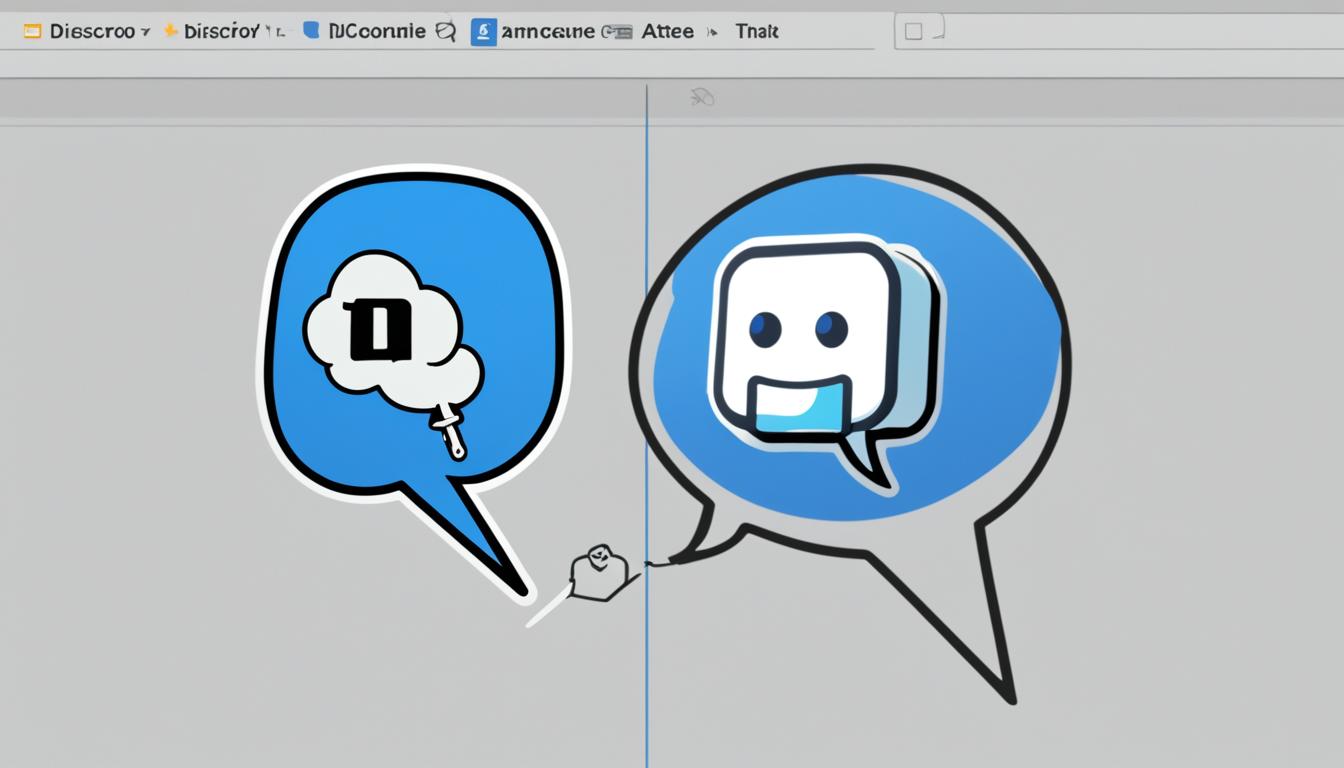ディスコードユーザー名変更の方法とポイントです。自分を表す価値ってわかりますか?ディスコードでは、ユーザー名が大きな役割を持っています。この名前で、個性や気分を表せるんです。*画像はイメージです。
ディスコードでアカウント名を変える方法を紹介します。これでデジタル世界が新しく生まれ変わります。ディスコード名前変更のコツを知って、楽しくコミュニケーションしましょう。
記事のポイント
- ディスコードアカウント名を変更する手順
- ディスコードIDのカスタマイズ方法
- 自分のディスコード名前を変更する際の注意点
- ディスコードユーザー情報のセキュリティ
- 効果的なディスコードユーザー名の選び方
- ディスコードとは?基本を把握しよう
- ディスコードユーザー名変更の基礎知識
- PC版ディスコードでユーザー名を変更する方法
- スマホアプリでディスコードのユーザー名を変更する手順
- ディスコードニックネームのカスタマイズの魅力
- 表示名(ディスプレイネーム)のカスタマイズについて
- 変更できない時のトラブルシューティング
- ユーザー名やニックネームに使える絵文字と特殊文字
- ニックネーム vs. ユーザー名 – プライバシー設定の考え方
- ゲームプレイ中、通話中の名前表示について
- ディスコードユーザー名変更
- ディスコードニックネームの変更法【PC編】
- スマートフォンで簡単にニックネームを変更するコツ
- ディスコードユーザー情報変更の際のベストプラクティス
- 結論
- FAQ
- ディスコードのユーザー名を変更する方法はありますか?
- ディスコードのユーザー名は何回でも変更できますか?
- ユーザー名とニックネームの違いは何ですか?
- PC版のディスコードでユーザー名を変更する手順はありますか?
- スマホアプリでディスコードのユーザー名を変更する手順を教えてください。
- ディスコードのニックネームをカスタマイズすることはできますか?
- ディスコードの表示名(ディスプレイネーム)のカスタマイズ方法を教えてください。
- ディスコードのユーザー名変更時によくある問題やトラブルシューティングについて教えてください。
- ユーザー名やニックネームに使える絵文字や特殊文字はありますか?
- ニックネームとユーザー名の違いや、プライバシー設定における考え方について教えてください。
- ゲームプレイ中や通話中に表示される名前について教えてください。
- ディスコードユーザー名変更にはどんなポイントやメリットがありますか?
- PC版のディスコードでニックネームを変更する方法を教えてください。
- スマートフォンで簡単にニックネームを変更するコツを教えてください。
- ディスコードユーザー情報変更の際のベストプラクティスを教えてください。
- この記事で全ての情報を得ることができますか?
- ソースリンク
ディスコードとは?基本を把握しよう
多くの人がオンラインで話すときに使う「ディスコード」。ゲーマーやビジネスユーザーに人気があります。メッセージをリアルタイムで送ったり、音声やビデオ通話ができます。画像やファイルも共有できるので、オンラインでの会話にぴったりです。
「ユーザー名」と「ニックネーム」の違いを見てみましょう。ディスコードでは大切な要素です。これらは、人とどうつながるか、どう自分を見せるかに役立ちます。
ディスコードの概要
ディスコードとは、いろいろな方法でコミュニケーションできるツールです。ゲーマーから支持されているだけでなく、いろいろなグループで使われています。このツールの便利さを多くの人が感じています。
ユーザー名とニックネームの違い
ユーザー名はディスコードに登録するときの名前です。それぞれのアカウントに特有です。ニックネームは、サーバーやグループ内で使う名前です。サーバーごとに違う名前をつけられます。
この違いを分かって、ディスコードを上手に使いましょう。そうすることで、オンラインでの交流がより楽しくなります。
ディスコードユーザー名変更の基礎知識
ディスコードでのユーザー名は大事です。これはオンラインのキャラを表します。ユーザー名がどう重要か、そして変えるルールについて説明します。
ユーザー名の役割とは?
ディスコードでの活動はユーザー名とリンクしています。サーバー参加やメッセージ送信などに必要です。ディスコードユーザー名変更で自分を新しく見せることができます。ただし、ルールがあります。
変更可能な頻度と条件
ユーザー名を変えることは自由ですが、2時間ごとに1回の制限があります。変更条件としては、ディスコードの規則を守ること。不快な名前は避けましょう。
こちらはディスコードユーザー名変更の頻度と条件の表です。これでスムーズに名前変更ができます。
| 変更の種類 | 変更頻度 | 必要条件 |
|---|---|---|
| ディスコードユーザー名変更 | 2時間に1回 | ガイドライン遵守 |
| ニックネーム変更 | サーバーによる制限なし | サーバーのルール遵守 |
PC版ディスコードでユーザー名を変更する方法
ディスコードでは、ユーザー名変更は大切です。これは、自分自身を表現する方法の一つだからです。PCでの名前の変え方は、シンプルでわかりやすいです。次に、その手順を説明します。
- ディスコードアプリを開き、左下のユーザー設定(ギアアイコン)をクリック。
- 「ユーザー情報」セクションに進み、「ユーザー名変更」を探します。
- 現在の名前をクリックし、新しい名前に変えます。
- パスワードを入力し、「変更を保存」をクリックして確定。
変更方法の手順は簡単です。しかし、名前を頻繁に変えない方がいいです。慎重に考えて変更しましょう。他の人と同じ名前にしないように注意しましょう。
名前を変えた後、周りが新しい名前に気づくまで時間がかかることも。ですが、これらの手順で、ディスコードの使い方がもっと楽しくなります。自分の特性を示し、他の人と話す時、名前変更は大切なことです。
スマホアプリでディスコードのユーザー名を変更する手順
スマホでディスコードアプリを使っている方へ、ユーザー名を変える方法を解説します。AndroidやiPhoneでの手順を簡単に説明します。ユーザー名を定期的に変えることは、セキュリティにも良いです。
Android端末での方法
Androidユーザーはこの手順に従ってください。スマホアプリを開いて、指示に沿って操作します。
- ディスコードアプリを開く
- 画面下部の「ユーザー設定」アイコンをタップ
- アカウント設定へ進み、「ユーザー名変更」を選ぶ
- 新しいユーザー名を入れて、「変更」を押す
変更は一定期間内に回数制限があります。
iPhone(iOS)端末での方法
iPhoneユーザーの変更手順です。iOSのディスコードアプリも、操作は簡単です。
- ディスコードアプリを開く
- 右下の「設定」をタップ
- 「マイアカウント」を選んで、「ユーザー名」をタップ
- 新しいユーザー名を入れて、「完了」を選ぶ
| 端末 | ステップ1 | ステップ2 | ステップ3 | ステップ4 |
|---|---|---|---|---|
| Android | アプリ開く | 「ユーザー設定」選択 | 「ユーザー名変更」へ | 新しい名前を入力 |
| iPhone(iOS) | アプリ開く | 「設定」をタップ | 「マイアカウント」へ | 新しい名前を入力 |
AndroidでもiPhoneでも、ディスコードユーザー名の変更は簡単です。この方法を理解しておけば、オンラインIDをいつでも更新できます。
ディスコードニックネームのカスタマイズの魅力
カスタマイズは自由度が高いです。カスタマイズで、目を引くニックネームが作れます。特定のグループだけのニックネームも設定できます。
ニックネームをカスタマイズする自由が、ディスコードの活気を生んでいます。
ニックネームをカスタマイズすると、オンラインで目立ちます。また、コミュニティへの楽しい参加への道しるべになります。
表示名(ディスプレイネーム)のカスタマイズについて
ディスコードは新しい機能を次々と追加しています。表示名もその一つです。これはオンラインでのあなたを表す大切な部分です。
新機能としてのディスプレイネームの追加
ディスコードでは、表示名を自分で作ることができます。これはプロフィールを特別なものにする新しい機能です。コミュニティで目立つようになるでしょう。
表示名の設定方法と重要性
表示名はディスコード内外であなたを示す大切なものです。カスタマイズすることで、自分らしさを表せます。設定はユーザ設定メニューから簡単にできます。
表示名を変えることは、コミュニティでのあなたの役割を強化します。自分を表現する素晴らしいチャンスです。
変更できない時のトラブルシューティング
ディスコードでディスコードユーザー名変更をしようとしても、変えられない時があります。トラブルシューティングで大事なのは、焦らずに問題を理解することです。そして、効果的に問題を解決する方法を考えます。必要なら、専門のサポートを求める方法もあります。
よくある問題と解決策
時には、設定ミスや誤解により、名前が変更できない事があります。ここでは、そういう問題の解決方法を説明します。
- ユーザー名の変更は2時間に1回という制限があります。最近変更した場合は、もう少し時間を置いてから、もう一度試してみてください。
- サーバーの設定によっては、名前を変更できないこともあります。その場合は、サーバーの設定を確認するか、管理者に話を聞いてみましょう。
- 不適切な名前は、変更できません。ガイドラインに従った名前にしてください。
サポートへの問い合わせ方法
もし、上記の方法で問題が解決しない場合、ディスコードのサポートに連絡が必要です。公式サイトからサポートチケットを送り、問題の詳細を伝えましょう。早く適切な対応を受けるために、できるだけ多くの情報を提供してください。
ユーザー名やニックネームに使える絵文字と特殊文字
ディスコードを使って、ユーザー名やニックネームに絵文字や特殊文字を入れることができます。これで、オンラインでのあなたの個性が目立つようになります。でも、使いすぎはよくない点にも注意しましょう。
記号の使用はほどほどに。見た目の魅力は保ちつつも、読みやすさを損なわないよう配慮することが肝心です。
フレンドや他ユーザーにどう表示される?
選んだ絵文字や特殊文字は、フレンドリストでよく見えます。しかし、正しく表示されないこともあります。全てのユーザーに正確に伝わる絵文字や文字を選ぶことが大事です。
ユーザビリティの観点
ユーザビリティを考えると、絵文字や特殊文字は適度に使った方がいいです。複雑すぎる名前は、フレンドが覚えにくくなります。簡単で覚えやすい名前を考えましょう。
絵文字のある名前は、社交性やユーモアを表せます。ただし、特定の文化やコミュニティでは注意も必要です。絵文字ひとつで、メッセージの意味が変わることも。
絵文字や特殊文字を上手く使えば、名前はもっと特別で表現力豊かになります。それぞれの文字が正しく表示されること、そしてユーザビリティを大切に使いましょう。
ニックネーム vs. ユーザー名 – プライバシー設定の考え方
ユーザー名とニックネームは、オンラインで重要です。これらはあなたのアイデンティティを守るために使います。ユーザー名は一般に、アカウントごとに違うものです。
ニックネームは、特定の場所で使うことが多いです。これにより、もっと自由に自分を表現できます。
ニックネームは個性を表せるもの。それに比べ、ユーザー名はオンラインの正式な顔です。だから、良く考えて選びましょう。
| カテゴリー | ユーザー名 | ニックネーム |
|---|---|---|
| 識別性 | アカウントに固有 | 場に応じて変更可能 |
| プライバシー | 通常は公開 | 非公開設定が可能 |
| 変更頻度 | 制限あり | 自由に設定 |
| 場の適応性 | 全般的な使用に向けて | 特定のコンテキストやコミュニティ向け |
プラットフォームによっては、ユーザー名が検索されることもあります。だから、プライバシーを守るにはニックネームがいいでしょう。どちらを選ぶ時も、個人情報の安全に気をつけて。
最終的に大事なのは、あなたの使っているコミュニティやサービスです。その目的に合わせてユーザー名とニックネームを使い分けましょう。そうすることで、楽しく安全にネットを使えます。
ゲームプレイ中、通話中の名前表示について
ゲームや通話を楽しむ時、ディスコードでの名前は大切です。この名前は他の人がすぐに見て分かります。名前表示は、あなたのオンラインの個性を表します。
ゲームプレイ中は、多くの人とやりとりします。名前が大切なのがよくわかります。チームでゲームをする時、名前がチームメイトに分かるかが大事です。
通話中も、名前表示が役立ちます。音声チャットで、誰が話しているかすぐに分かります。特に、多くの人が参加する通話では必須です。
ゲーミング時の通話では、名前が画面に出ます。これで、あなたが誰かすぐにわかり、交流がスムーズになります。
ゲームや通話での名前表示のためのチェックリストです。これを使って、ディスコードでの存在感を高めましょう。
- プロフィール設定で、表示される名前を確認してください。
- 通話中に、正しい名前が声と一緒に出るように設定しましょう。
- 名前のカスタマイズができるなら、セッションに合った名前に変えてみましょう。
ゲームや通話での名前表示は、コミュニケーションを深めるのに大切です。これらのポイントに注意して、楽しいディスコードライフを送ってください。
ディスコードユーザー名変更
オンラインでの自己表現とプライバシー管理は、非常に重要です。ディスコードでユーザー名を変える時に覚えておくべきことがあります。効率的な方法もご紹介します。
重要なポイントとメリット
名前を変える前に、その名前がコミュニティでどう思われるか考えましょう。役割に合った名前は、オンラインでの印象を良くします。セキュリティ向上のためにも、名前を変えることは有効です。
手順ごとの詳細なチュートリアル
名前変更の手順を説明します。
- ディスコードアプリを開き、「設定」アイコンをクリックします。
- 「マイアカウント」を選びます。
- 「編集」をクリックして、新しい名前にします。
- パスワードが必要なら、入力して保存します。
これで、簡単に名前を変更できます。各ステップをしっかり実行することが大切です。
新しい名前を選ぶ時は、コミュニティ内での印象を考慮しましょう。ディスコードは常に進化しています。名前を更新することで、コミュニケーションも良くなります。
ディスコードニックネームの変更法【PC編】
ディスコードのPC版では、ニックネームをサーバーに合わせて設定できます。これにより、オンラインでの自分の表現がしやすくなります。ニックネーム設定の手順を紹介します。
サーバーごとのニックネーム設定
ディスコードでは、サーバーごとに異なるニックネームを設定できます。これで、仕事や遊びなど場面に応じた自分を演出できます。
ニックネーム変更の簡単ステップ
- ディスコードのPC版にログインしてください。
- 変更したいサーバーを選択します。
- サーバー名の横にある編集アイコンをクリックします。
- 開いたメニューから「ニックネーム変更」を選びます。
- 新しいニックネームを入力し、「保存」をクリックします。
これらのステップで、ディスコードニックネームの変更が簡単にできます。
| 変更前の状態 | 変更後のニックネーム |
|---|---|
| 仕事用アカウント | プロジェクトマネージャー太郎 |
| ゲーム用アカウント | 冒険者リュウ |
| 友達とのプライベートアカウント | サッカー好き健太 |
PC版ディスコードでニックネームを変更するのは簡単。あなたのサーバーに最適な名前でコミュニケーションを楽しもう。
スマートフォンで簡単にニックネームを変更するコツ
「デバイスを選ばずに、あなたのオンライン・アイデンティティを即座に表現することが可能です。」
ニックネーム変更のコツを見てみましょう。
- アプリの最新バージョンを使ってください
- 自分のスマートフォンに合った手順を覚えておきます
- 変更前にいくつか候補を考えます
- 設定を事前にチェックし、かんたんに変更できるようにします
- 他の人とかぶらないように、工夫をしましょう
これらのコツを使うと、スマートフォンで変更がしやすくなります。次は、手順を詳しく見ていきましょう。
| 操作 | Android | iOS |
|---|---|---|
| アプリを開く | ホーム画面からアプリをタップ | ホーム画面からアプリをタップ |
| 設定へ移動 | メニューから「設定」を選ぶ | メニューから「設定」を選ぶ |
| ユーザ情報を編集 | 「アカウント」タブを選ぶ | 「アカウント」タブを選ぶ |
| ニックネーム変更 | ニックネーム欄で編集します | ニックネーム欄で編集します |
| 保存 | 確認して「保存」を押す | 確認して「保存」を押す |
表にある通り手順を踏めば、ニックネーム変更できます。変更後はすぐに新しい名前を使えますよ。ニックネームを、便利に変更してみましょう。
ディスコードユーザー情報変更の際のベストプラクティス
ディスコードでディスコードユーザー情報変更をする時、その後のコミュニティへの影響をよく考えましょう。情報を適切に変更することで、オンラインでのやり取りがスムーズになります。
コミュニティルールの理解
ディスコードユーザー情報変更をする前に、コミュニティルールを再度確認してください。これらのルールは、ユーザー同士の良い関係や環境を守るためにあります。
ルールには、「不適切なユーザー名を避ける」、「相手を尊重する言葉を使う」などが含まれます。
コミュニティルールを守ることは、オンラインでのマナーです。
変更後のフォローアップ
フォローアップは、変更が正しく適用されたかの確認や、問題があれば対応することを指します。
ユーザー名を変えた後は、プロフィールが正しいかチェックしてください。問題があれば早急に対応しましょう。
さらに、以下のベストプラクティスをまとめた表を参考にしてください。
| 変更項目 | ベストプラクティス |
|---|---|
| ユーザー名 | 覚えやすくて、コミュニティルールに合う名前を選ぶ |
| アバター | 画像ははっきりしており、コミュニティの雰囲気に合っているものとする |
| ステータス | 現在の活動を正しく示し、オフライン時の誤解を避ける |
情報を変える時は責任を持ち、コミュニティルールを守ってください。そして、ディスコードユーザー情報変更後のフォローアップも忘れずに。これで、オンラインでの信用を築けます。
結論
この記事で、ディスコードでのユーザー名変更方法を学びました。ディスコードでコミュニケーションを取る時、ユーザー名は大切です。変更方法は簡単ですが、ルールに注意しましょう。
異なるデバイスの変更手順も紹介しました。どのデバイスでも、変更はスムーズにできます。オンラインでの活動が楽しくなるように、カスタマイズしてください。
ディスコードでユーザー名を変更しましょう。それで、新しいスタートを切れます。この記事がその手助けになれば嬉しいです。ディスコードで、交流をもっと楽しんでください。